iPhone可以通过传输或还原、iCloud云备份等方法将手机的数据转移到新手机,本答案介绍了以上提及的所有方法,以下是苹果手机通过传输或还原转移数据的操作步骤:
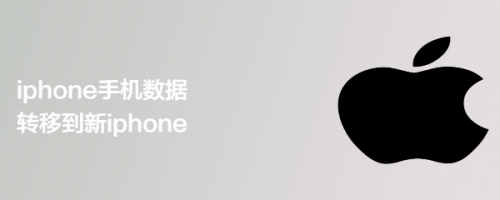
工具/原料
- iPhone13
- iOS16.1
传输或还原转移数据
- 1
点击通用
进入苹果手机设置之后,选择页面中的【通用】并点击。
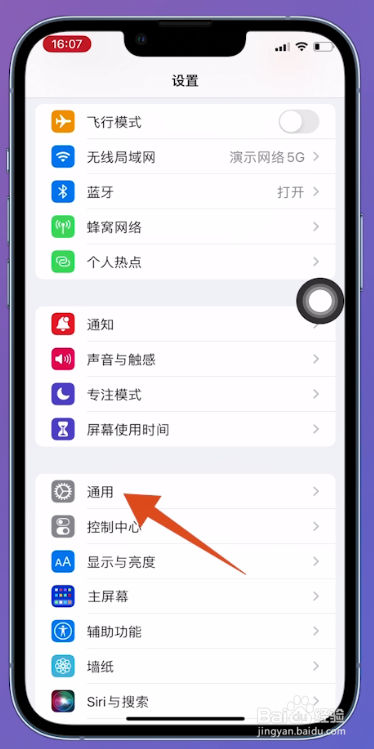
- 2
点击传输或还原iPhone
翻转到下一个页面之后,找到【传输或还原iPhone】选项并点击。
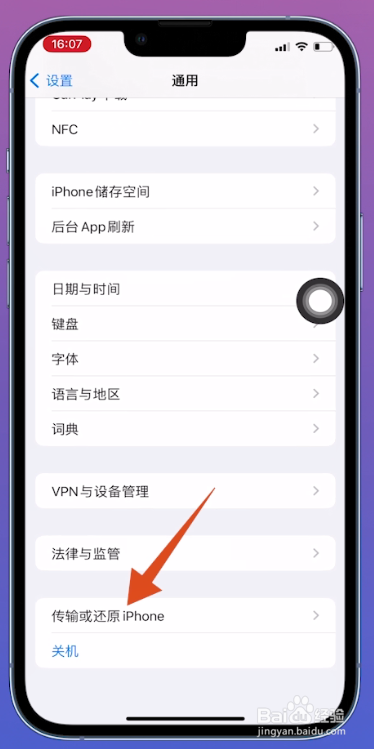
- 3
点击现在开始
切换到新的页面之后,点击上方位置的【现在开始】选项。
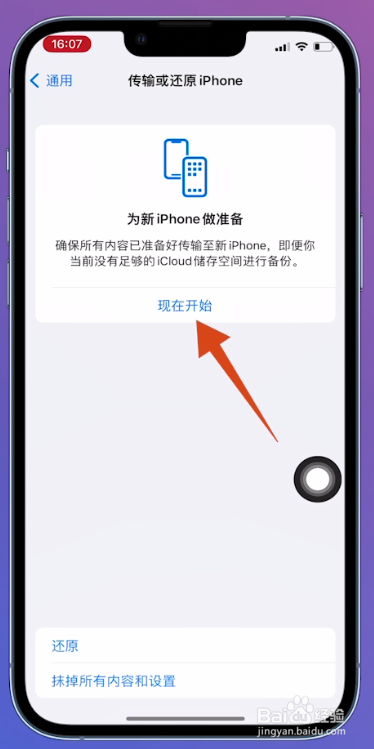
- 4
点击继续
把转移app与数据这个页面打开后,点击下方位置的【继续】按钮。
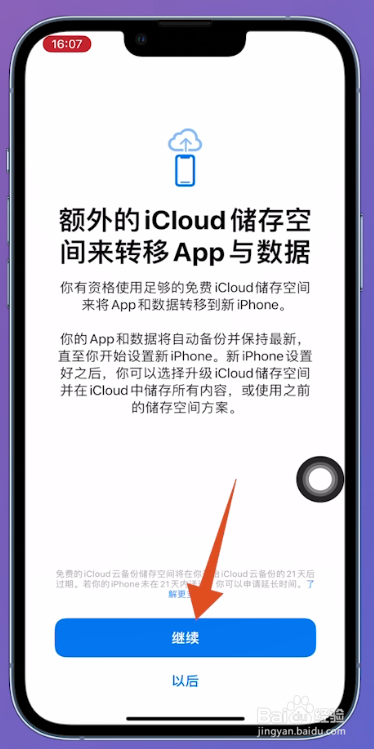
- 5
点击完成
将旧iPhone手机上的数据备份好之后,点击底部位置的【完成】按钮,即可将数据转移到新iphone。
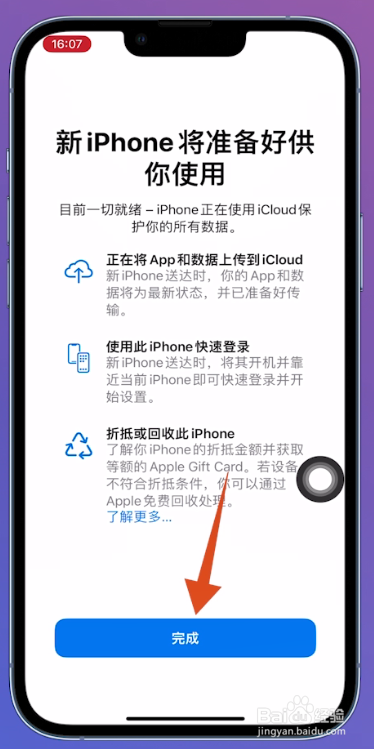 END
END
iCloud云备份转移数据
- 1
点击头像图标
进入苹果设置页面后,点击上方位置的【头像】图标。
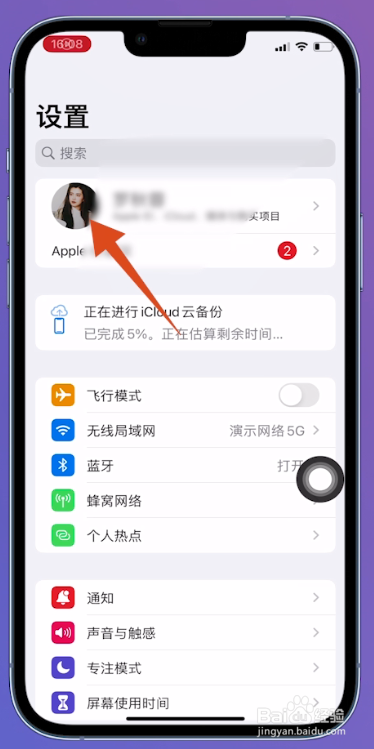
- 2
点击iCloud选项
打开Apple ID界面之后,选择页面中的【iCloud】并点击。
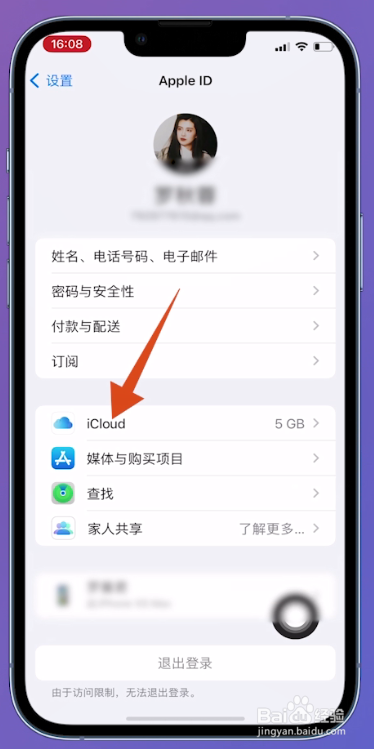
- 3
点击iCloud云备份
在iCloud设置页面中,点击下方位置的【iCloud云备份】选项。
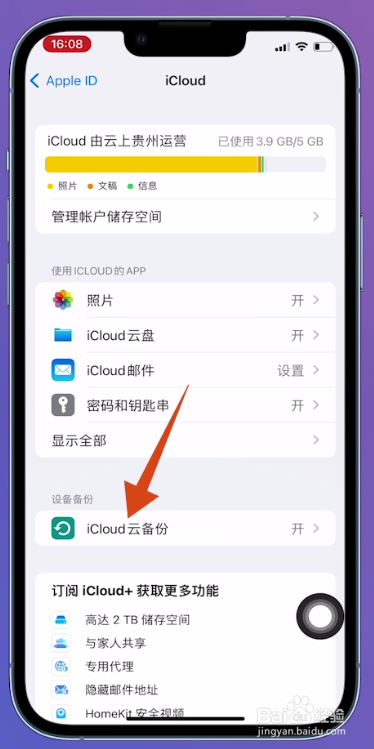
- 4
打开备份此iPhone
进入备份这个页面之后,将【备份此iPhone】后面的按钮打开。
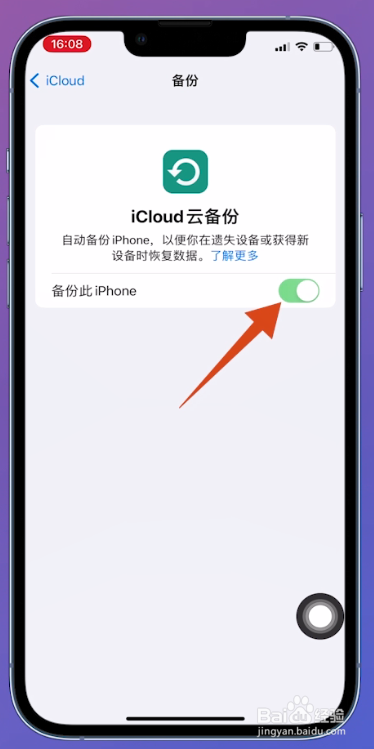
- 5
点击立即备份
开启手机的备份功能后,点击页面中的【立即备份】选项,等待旧手机完成备份。
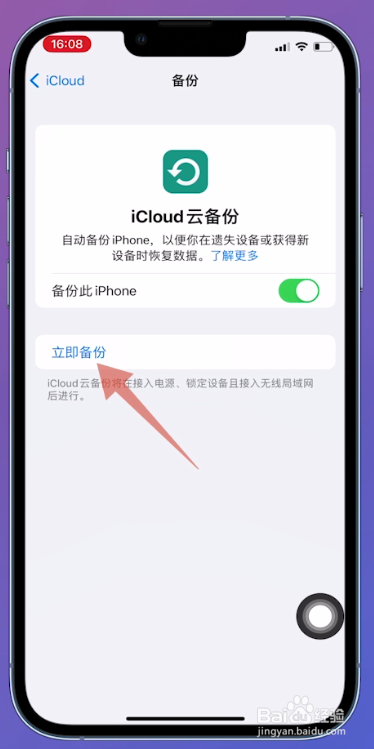
- 6
点击登录iPhone
打开新苹果手机的设置页面,点击上方位置的【登录iPhone 】。
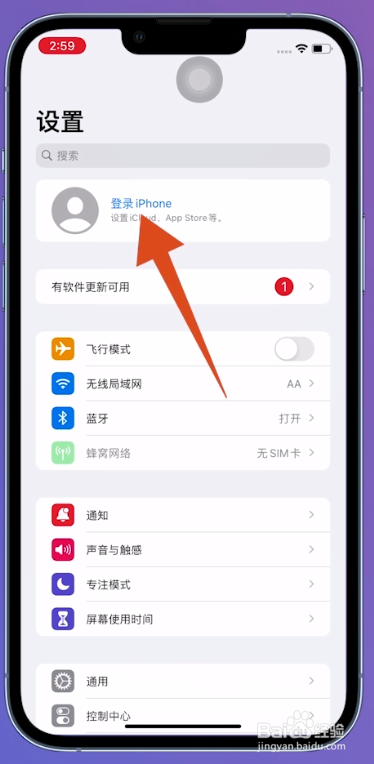
- 7
输入ID和密码并登录
进入登录页面之后,输入Apple ID和密码,点击右上方的【下一步】进行登录。
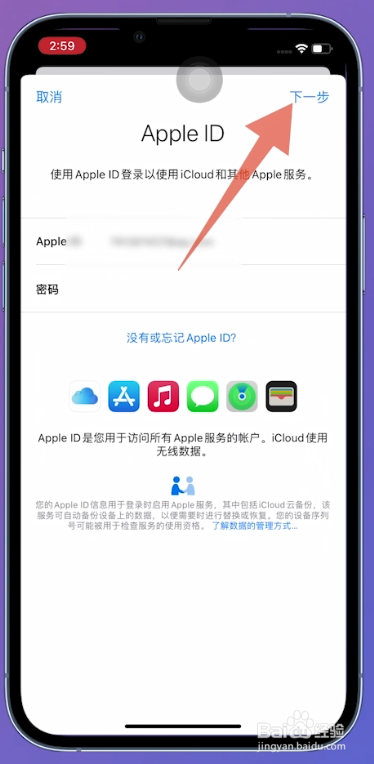
- 8
点击合并选项
成功登录Apple ID之后,在弹出来的窗口中选择【合并】并点击,即可将数据转移到新手机。
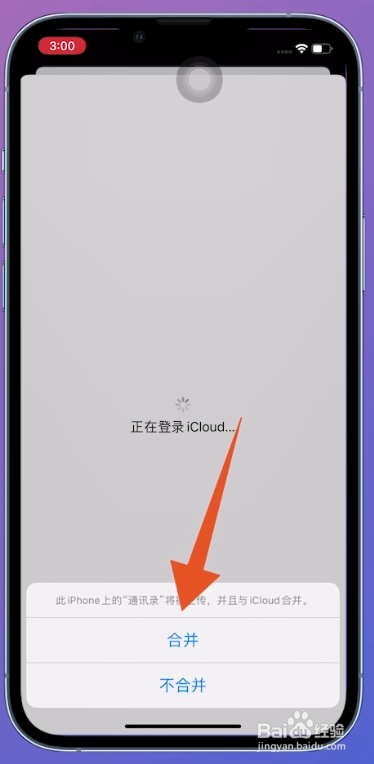 END
END
经验内容仅供参考,如果您需解决具体问题(尤其法律、医学等领域),建议您详细咨询相关领域专业人士。
